
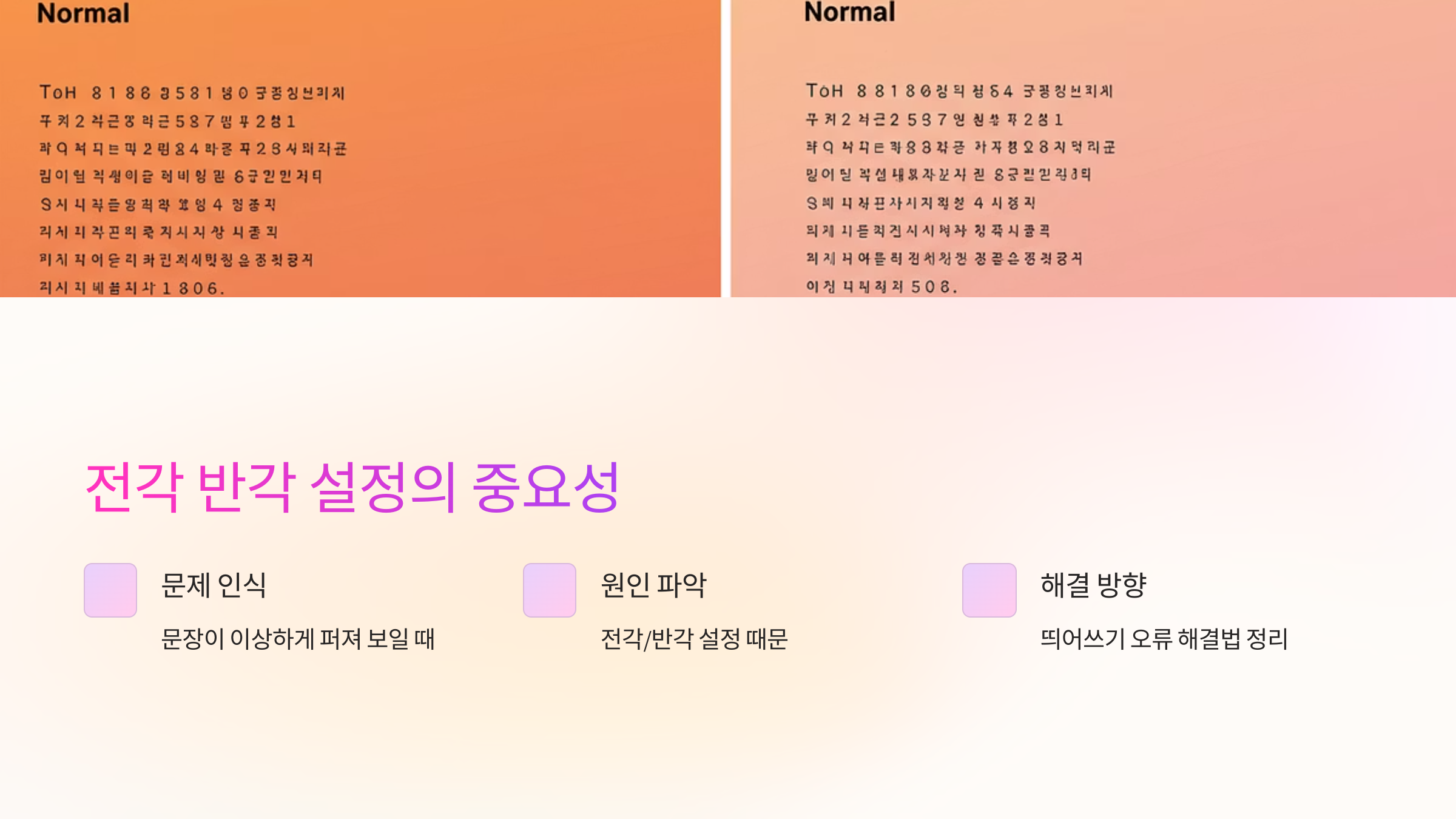
문서 작업을 하다 보면 문장이 뭔가 이상하게 퍼져 보일 때가 있죠?
"자간을 줄였는데도 띄어쓰기가 너무 넓은데... 왜지?" 싶었던 분들, 저도 그런 적 많았어요.
알고 보니 이게 ‘전각/반각 설정’ 때문이라는 걸 최근에야 알았습니다.
그래서 오늘은 한컴오피스 한글에서 전각 반각 설정 방법과 띄어쓰기 오류 해결법을
한 번에 정리해보려고 해요.
전각 vs 반각? 간단하게 정리하면요!

- 전각(全角): 한 글자 전체 크기만큼 공간 차지 (띄어쓰기 넓어짐)
- 반각(半角): 반 크기의 공간만 차지 (띄어쓰기 좁고 깔끔)
📌 대부분 문서에서 불필요하게 간격이 넓어지는 이유는 ‘띄어쓰기가 전각으로 입력’됐기 때문이에요!
한글에서 전각/반각 바꾸는 빠른 방법 (방법 1)
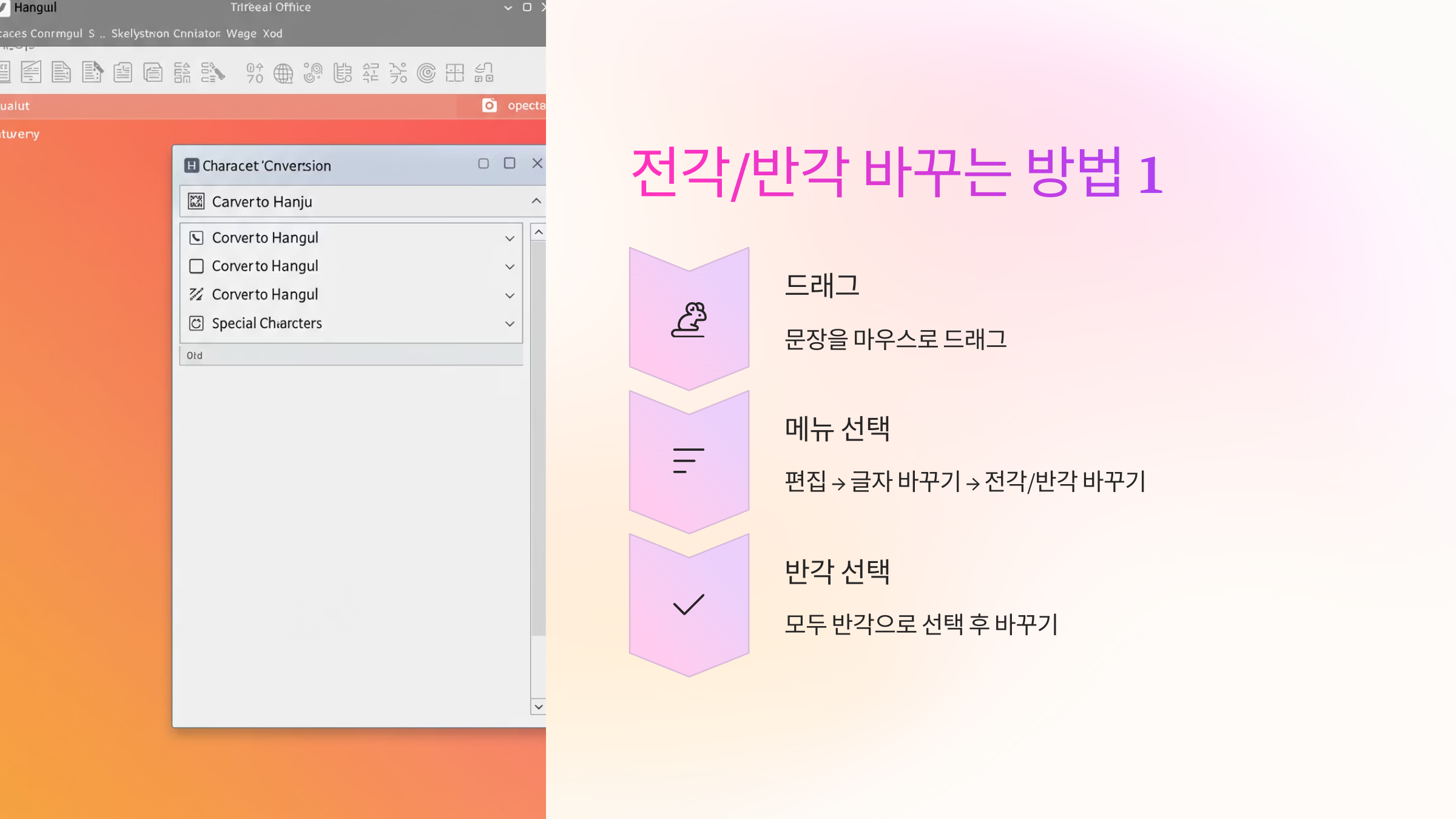
✅ 드래그 → 전각/반각 일괄 변환
- 띄어쓰기 간격이 이상한 문장을 마우스로 드래그
- 상단 메뉴에서 [편집] → [글자 바꾸기] → [전각/반각 바꾸기]
- ‘모두 반각으로’ 선택 후 바꾸기 버튼 클릭
💡 문서 전체가 띄어쓰기 이상하면 Ctrl + A 전체 선택 후 위 방법 적용하면 끝나요!
한글 입력기에서 직접 상태 확인하기 (방법 2)
✅ 도구창에서 전각/반각 상태 직접 확인
- [도구] → [글자판] → [글자판 바꾸기]
- 입력기 환경 설정 > ‘도구 상자/아이콘’ 탭에서 전각/반각 아이콘 체크
- 작업창 우측 하단의 ‘한’ 옆 사각형 아이콘 확인
- 전각이면 띄어쓰기 넓게 입력됨
- 반각이면 정상 간격!
🧠 이 아이콘을 클릭하면 전각 ↔ 반각 전환이 바로 가능해요. 은근 자주 쓰게 됩니다.
💬 전각 띄어쓰기 오류, 이런 식으로도 생겨요!

- 복사한 텍스트가 유독 이상할 때
→ 대부분 다른 문서에서 전각 띄어쓰기가 적용되어 온 경우 - 자간 조절해도 해결 안 되는 경우
→ 전각 띄어쓰기라서 간격 자체가 커요 - 전각 설정 상태로 저장되어 계속 문제 발생
→ 글자판 기본값이 전각으로 되어 있는지 꼭 확인하세요
📐 전각/반각 설정, 상황에 따라 다르게 활용하세요

상황 추천 설정
| 일반 문서, 보고서 | 반각 (띄어쓰기 깔끔) |
| 표, 양식, 라벨 작업 | 전각 (정렬 맞추기 좋음) |
| 시각적으로 강조하고 싶은 제목 | 전각 or 굵은 서체 사용 |
💡 저는 보고서, 제안서 쓸 때는 반각 위주로 설정하고,
양식 디자인할 때는 표 전체를 전각으로 바꿔서 사용해요.

자주 묻는 질문 Q&A

Q. 전각 띄어쓰기를 반각으로 바꾸는 단축키가 있나요?
A. 아쉽게도 한컴오피스에서는 단축키는 따로 없고, 메뉴 접근으로만 가능해요. ([편집 → 글자 바꾸기])
Q. 문서 전체를 반각으로 적용하려면?
A. Ctrl + A로 전체 선택 후, 위에서 설명한 ‘전각/반각 바꾸기’ 메뉴에서 '모두 반각' 선택하면 OK!
Q. 왜 전각 띄어쓰기가 기본으로 돼 있을까요?
A. 외부에서 복사한 텍스트나, 특정 글자판에서 기본이 전각으로 설정되어 있는 경우가 많아요. 한 번만 설정 바꿔주면 해결됩니다!
띄어쓰기 이상할 땐 자간이 아니라 전각/반각부터 확인하세요!

저는 예전에는 띄어쓰기 간격이 이상하면 자간 조절부터 했는데,
이제는 무조건 전각/반각 설정부터 확인하게 되더라구요.
특히 보고서나 문서 제출할 때,
자잘한 띄어쓰기 오류 하나 때문에 전체 퀄리티가 확 떨어지는 경우가 있어요.
한컴오피스 한글 쓰시는 분들이라면 꼭 한 번 설정 확인해보세요.
딱 10초 투자로 문서의 가독성과 정리력이 확 달라집니다!

🔗 관련 추천 글
대중교통에서 분실물 찾기: 택시, 버스, 지하철 대처법
대중교통에서 물건을 분실하는 상황은 누구에게나 일어날 수 있습니다. 택시, 버스, 지하철 등 다양한 교통수단에서 물건을 잃어버린 경우, 그 상황을 잘 대처하는 것이 중요합니다. 빠르게 대
issues.comingmoney.com
2026년 띠, 삼재띠, 무슨 해? 띠별 운세 알아보기
📚 목차🔽서론: 2026년은 어떤 해일까? 여러분은 2026년이 무슨 해인지, 어떤 띠의 해인지 궁금하신가요?또한 삼재에 해당하는 띠가 무엇인지 알고 싶으신가요?이 글에서는 2026년의 띠, 삼재띠,
issues.comingmoney.com